Что нужно знать
- Если вы не можете подключиться к App Store, проверьте настройки сети и данных.
- Если вы не можете загружать приложения, проверьте память iPhone и настройки экранного времени.
- Чтобы включить покупки в приложении, перейдите в раздел «Экранное время» > «Контент и конфиденциальность» > «Покупки в iTunes и App Store» > «Покупки в приложении» > «Разрешить».
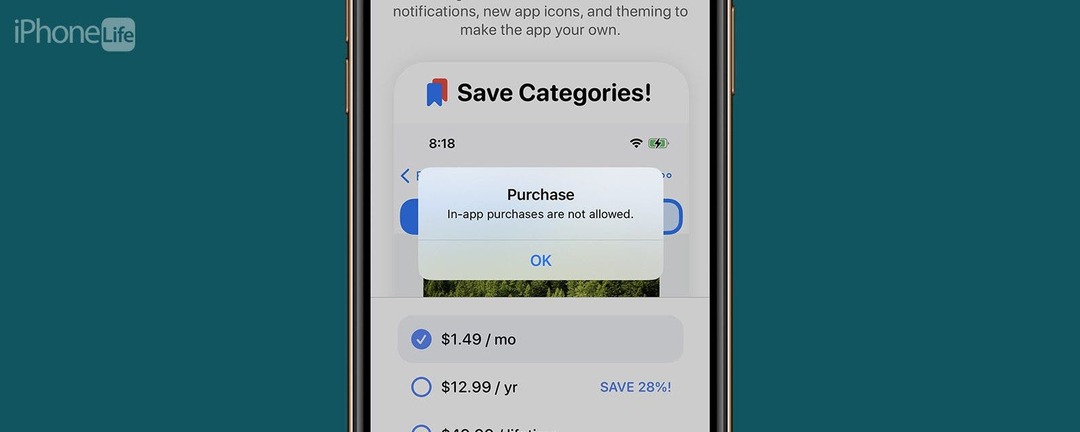
App Store — одна из самых определяющих функций iPhone. Здесь вы загружаете другие приложения на свой телефон. Но что делать, если App Store не работает? Если у вас возникли проблемы с подключением к App Store, загрузкой приложений или совершением покупок в приложении, мы здесь, чтобы помочь. В этой статье мы рассмотрим, как устранять наиболее распространенные проблемы в App Store.
Перейти к:
- Что делать, если вы не можете подключиться к App Store
- Почему я не могу загружать приложения на свой iPhone?
- Как включить покупки в приложении
- Почему App Store не загружается на моем Mac?
Что делать, если вы не можете подключиться к App Store
Это может быть невероятно неприятно, когда вы пытаетесь загрузить приложение, и вы продолжаете получать приложение. Ошибка магазина, которая говорит вам повторить попытку позже, или вы просто не можете подключиться к App Store в первый раз. место. Чтобы получить дополнительные советы по устранению неполадок в App Store, обязательно
подпишитесь на наш бесплатный совет дня Новостная рассылка. Теперь давайте начнем с того, что делать, если вы не можете подключиться к App Store.Проверьте подключение к сети
Первое, что нужно сделать при возникновении проблем с подключением, — это проверить сетевое подключение вашего устройства. Самый простой способ сделать это — открыть Центр управления. Вы можете сделать это, проведя пальцем вниз от правого верхнего края экрана на iPhone без кнопки «Домой» или проведя пальцем вверх от нижнего края экрана на iPhone с кнопкой «Домой»:
- В левом верхнем углу Центр управления, вы увидите имя своего оператора связи и статус подключения. Ан LTE, 4G,или 5G значок указывает на то, что вы подключены к сотовой сети.
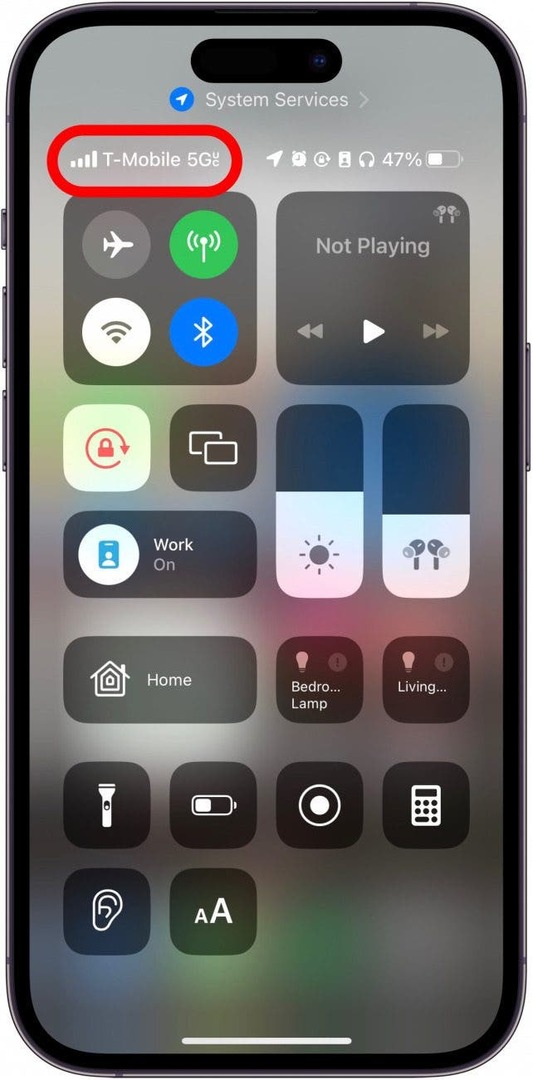
- Если вы видите Значок Wi-Fi, вы подключены к Wi-Fi, и у вас не должно возникнуть проблем с подключением к App Store.
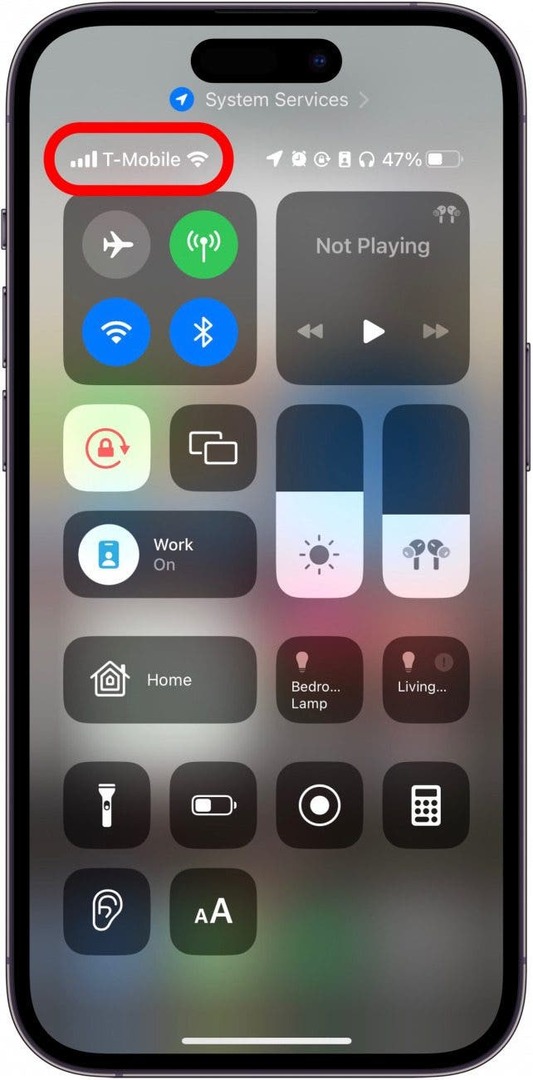
Если у вас есть надежное сетевое соединение, но App Store по-прежнему не работает, следующим шагом будет проверка включения мобильных данных для App Store.
Убедитесь, что данные включены для App Store
Одной из многих полезных функций iOS является то, что вы можете запретить определенным приложениям использовать сотовые данные. Это может быть полезно, если у вас нет безлимитного тарифного плана, но это также может быть обоюдоострым мечом, если приложение, которое вам нужно использовать в дороге, имеет отключенный доступ к сотовым данным. Проверить:
- Открой Приложение настроеки коснитесь Сотовая связь.
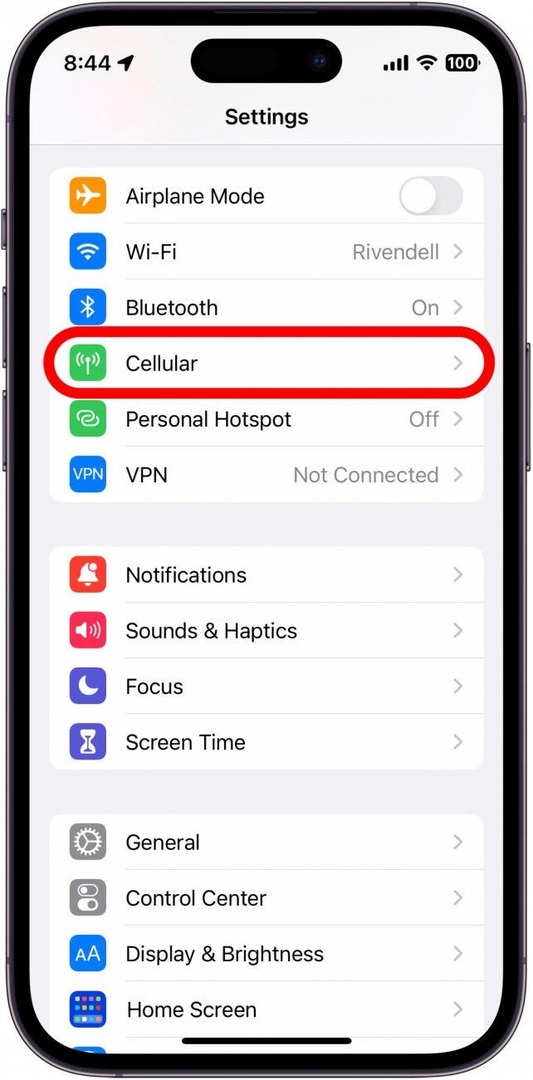
- Прокрутите вниз и найдите Магазин приложений в списке под Сотовая данных. Убедитесь, что переключатель зеленый и расположен справа, чтобы указать, что App Store имеет доступ к сотовым данным.
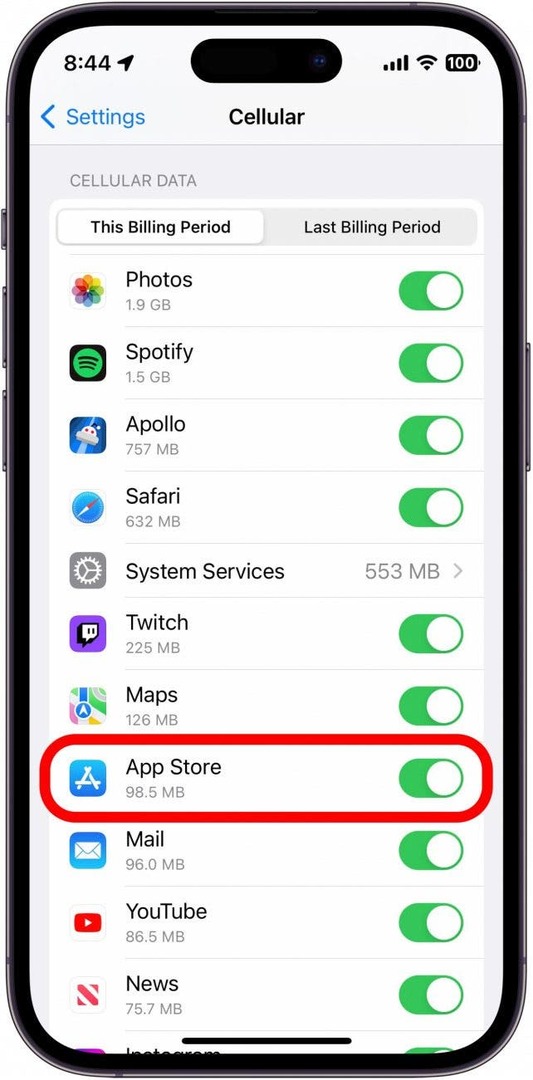
- Если переключатель серый и расположен слева, это означает, что сотовые данные отключены для этого конкретного приложения. Вы можете нажать на переключатель, чтобы включить его.
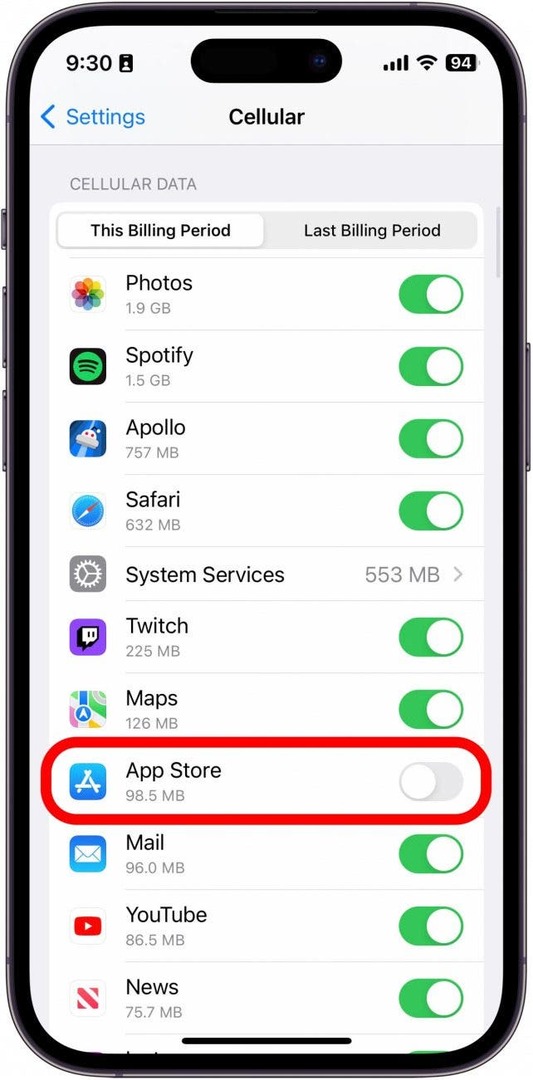
Если сотовые данные уже включены для App Store, но у вас по-прежнему возникают проблемы с доступом к ним, вам необходимо убедиться, что дата и время указаны правильно.
Проверьте настройки даты и времени
Иногда, если настройки даты и времени вашего устройства неверны, это может мешать другим операциям.
- Открой Приложение настроеки коснитесь Общий.

- Кран Дата и время.
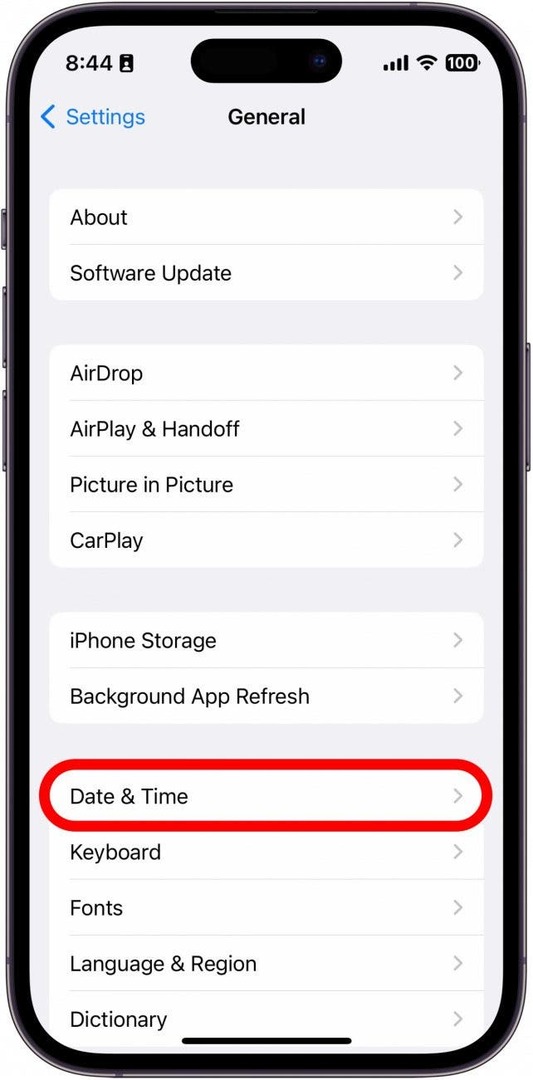
- Если переключатель рядом с Установить автоматически не включен, коснитесь его, чтобы он стал зеленым и оказался справа.
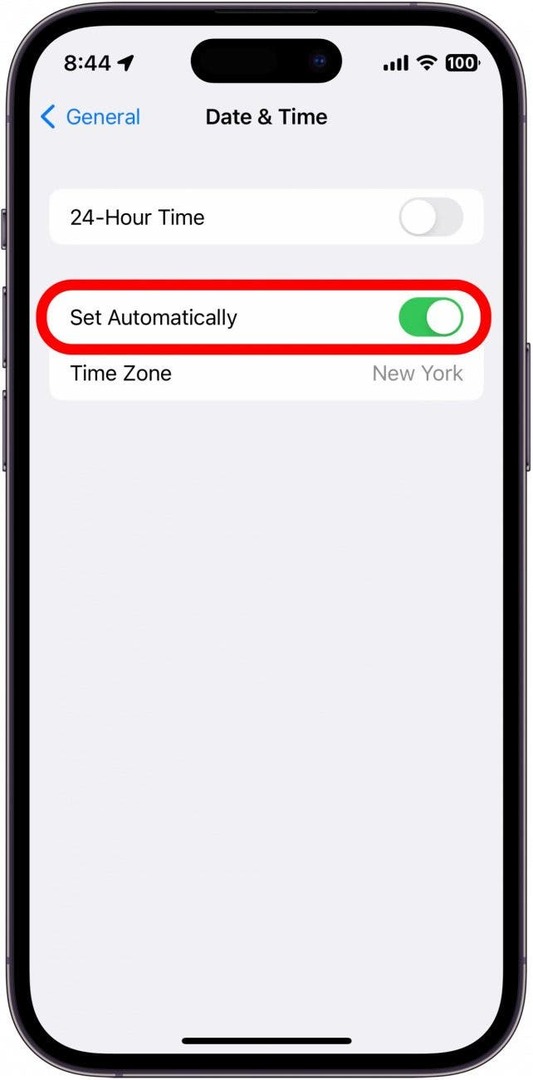
Как правило, рекомендуется разрешить устройству автоматически устанавливать дату и время. Ваш iPhone может использовать ваше местоположение и подключение к Интернету, чтобы установить более точную дату и время, чем если бы вы устанавливали их вручную.
Проверьте ограничения экранного времени для приложений
Экранное время позволяет вам установить лимиты приложений, чтобы вы могли использовать только определенные приложения в течение определенного периода времени. Вот как проверить, не установили ли вы случайно лимит приложений, который не позволяет вам загружать приложения:
- Открой Приложение настроек и нажмите Экранное время.

- Кран Ограничения приложений.
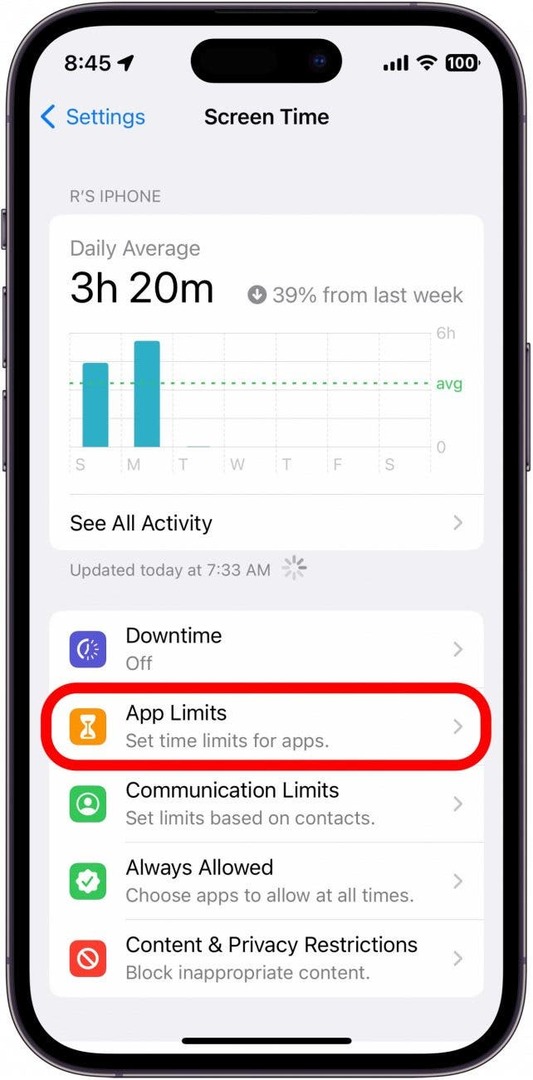
- Если вы видите лимит приложений для App Store, проведите по нему влево.
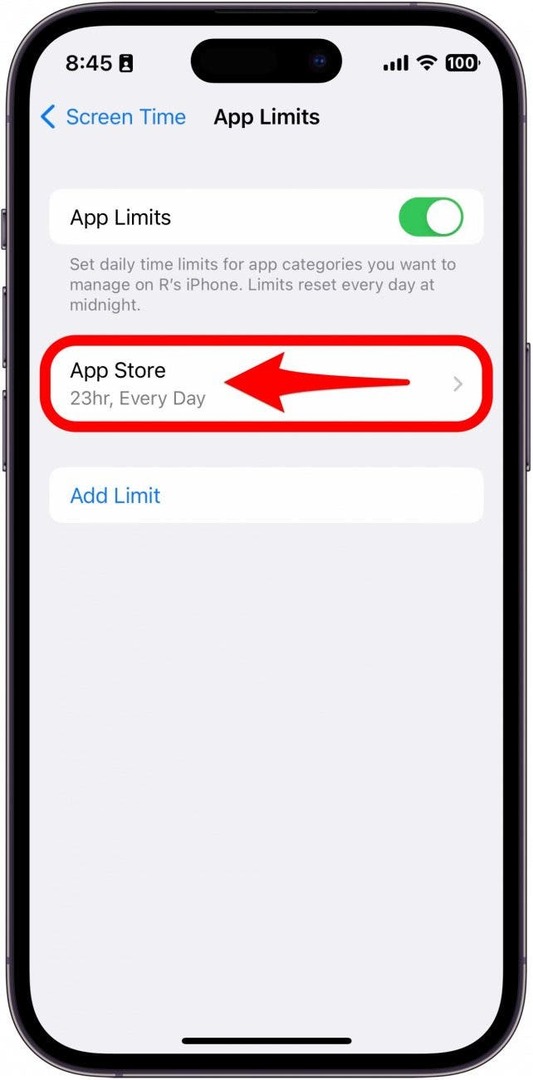
- Кран Удалить.
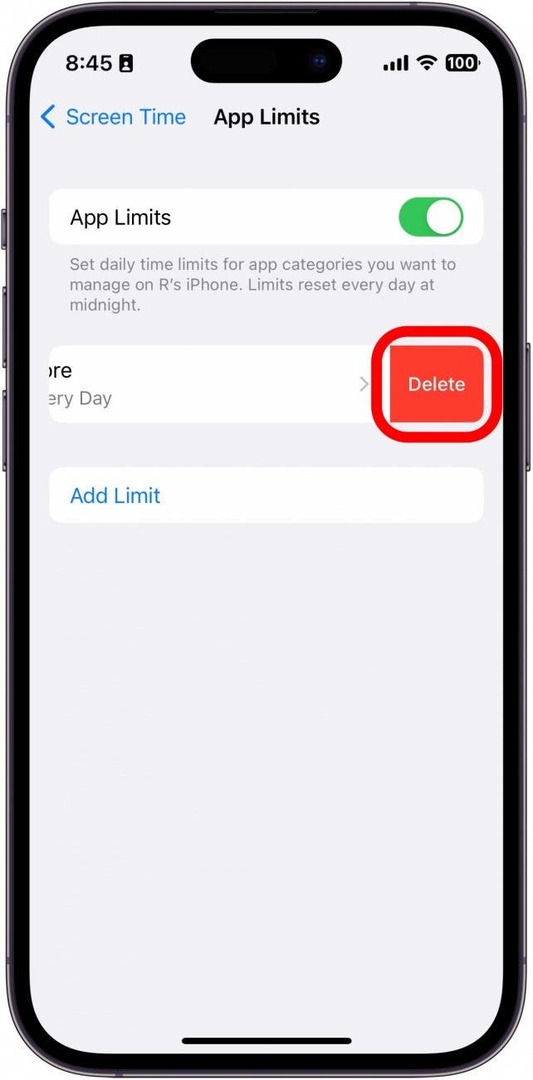
- Кран Удалить лимит подтвердить.
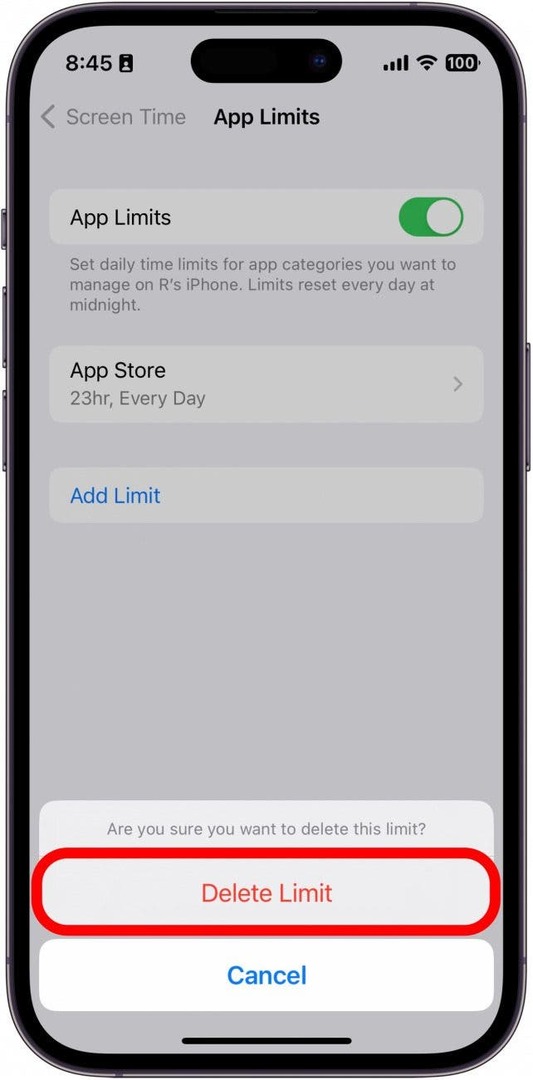
Если вы не видите лимит приложений, значит, время экрана не мешает вам открывать App Store.
Проверить наличие обновлений iOS
Apple регулярно выпускает обновления с исправлениями ошибок, поэтому, если есть сбой, связанный с программным обеспечением, который не позволяет вам подключиться к App Store, обновление вашего устройства может помочь решить проблему. Ты можешь проверить наличие обновлений в приложении «Настройки». Если ваш iPhone обновлен, и ни одно из других решений, приведенных выше, не помогло, возможно, это вообще не проблема с вашей стороны.
Проверьте статус системы поддержки Apple
Если ничего из того, что вы пробовали, пока не сработало, и вы по-прежнему не можете подключиться к App Store, проверьте Статус системы поддержки Apple страница. Эта страница может сообщить вам, испытывает ли в настоящее время App Store какой-либо сбой.
Почему я не могу загружать приложения на свой iPhone?
Таким образом, вы можете подключиться к App Store, но не можете загружать приложения. Что теперь? Есть несколько вещей, которые вы можете попробовать исправить в этой ситуации. Во-первых, я бы порекомендовал выполнить шаги, описанные в предыдущем разделе, если вы еще этого не сделали. App Store не работает и не может загружать приложения — похожие проблемы, поэтому не помешает устранить их таким же образом. Если эти советы не работают для вас, есть несколько дополнительных шагов, которые можно попытаться исправить, когда вы не можете загружать приложения на iPhone.
Проверьте хранилище iPhone
Одной из возможных причин невозможности загрузки приложений является то, что память вашего iPhone заполнена. Каждое электронное устройство имеет ограниченный объем памяти, и когда он закончится, вы не сможете больше загружать приложения. Вот как это проверить:
- Открой Приложение настроеки коснитесь Общий.

- Кран Хранилище iPhone.
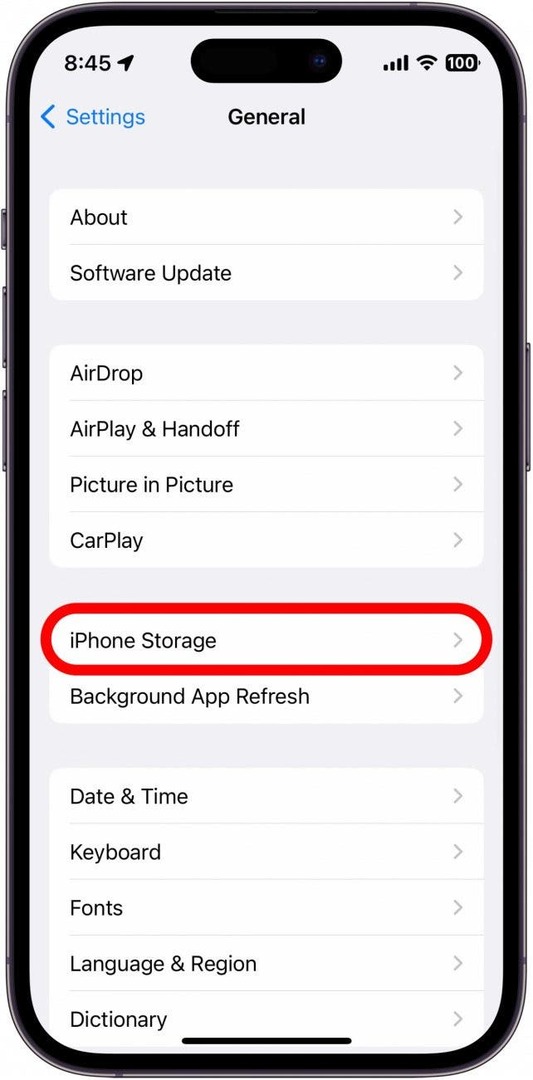
- На этом экране вы можете увидеть, сколько памяти доступно, какие типы файлов занимают место на вашем устройстве, а также удалить все лишние приложения или файлы, которые вам не нужны.
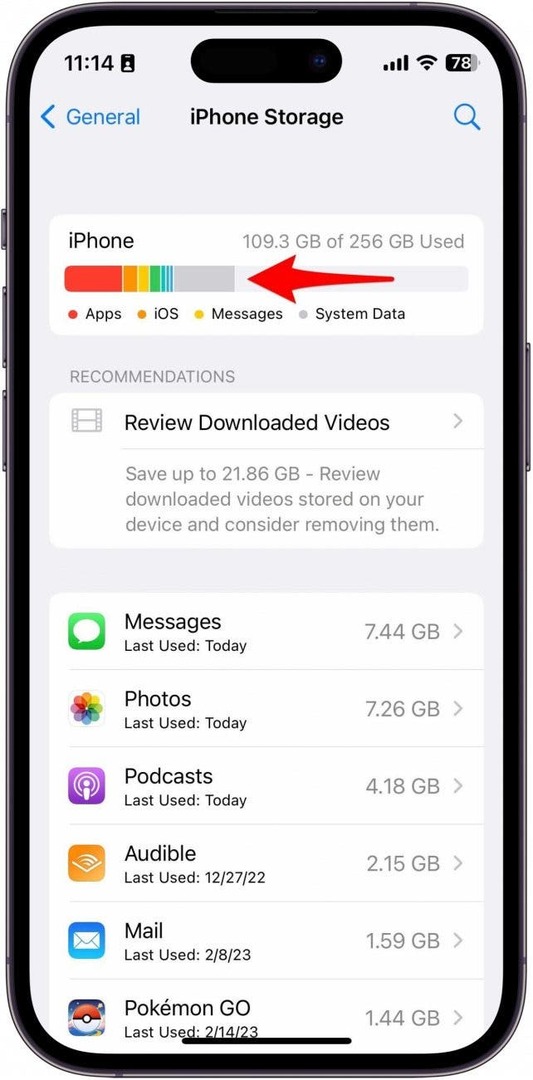
Дополнительные советы по очистке памяти устройства см. советы по освобождению места на вашем iPhone, а также эту статью о очистка системных данных.
Проверьте настройки ограничения экранного времени
Если вы используете «Экранное время» для управления использованием телефона, возможно, вы случайно установили ограничение на загрузку приложений.
- Открой Приложение настроек и нажмите Экранное время.

- Кран Контент и ограничения конфиденциальности.

- Кран Покупки в iTunes и App Store.

- Кран Установка приложений.
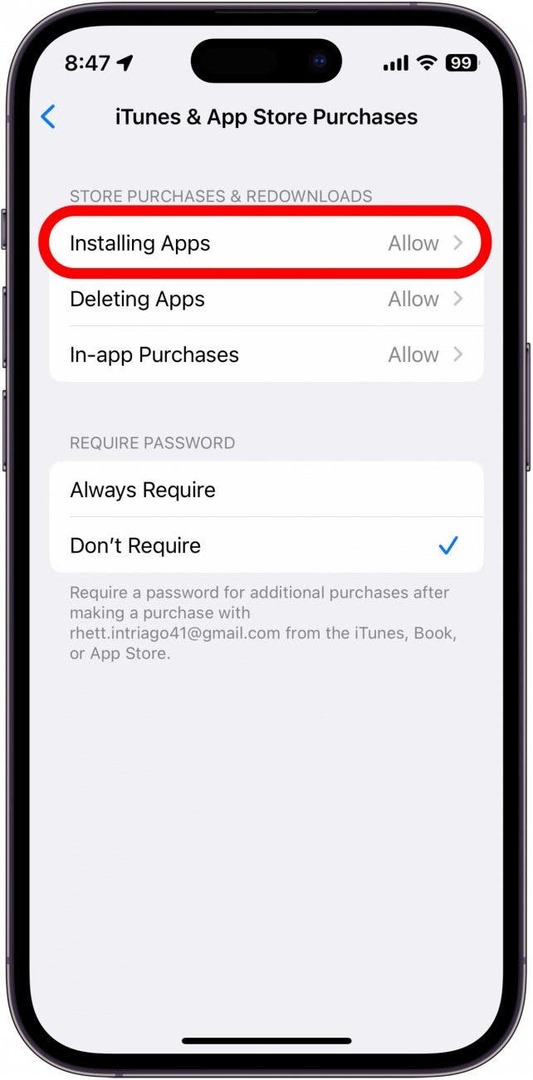
- Кран Позволять, если он еще не выбран.
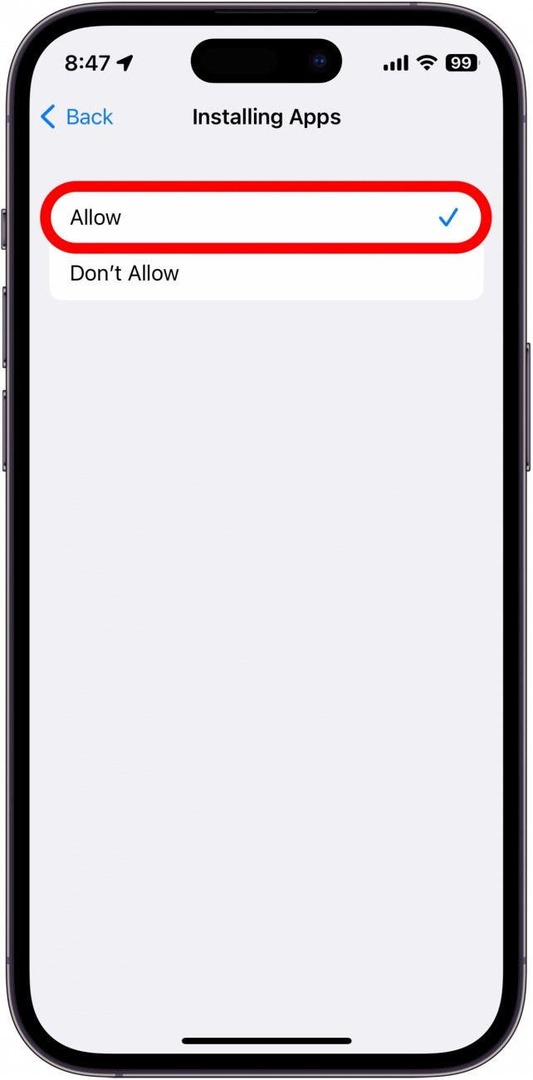
Этот параметр должен позволить вам снова загружать приложения.
Как включить покупки в приложении
Если вы пытаетесь совершать покупки в приложении на своем iPhone, но видите всплывающее окно с сообщением о том, что покупки в приложении запрещены, это, вероятно, означает, что у вас настроено ограничение экранного времени. Вот как включить покупки в приложении в Screen Time:
- Открой Приложение настроек и нажмите Экранное время.

- Кран Контент и ограничения конфиденциальности.

- Кран Покупки в iTunes и App Store.

- Кран Покупки в приложении.
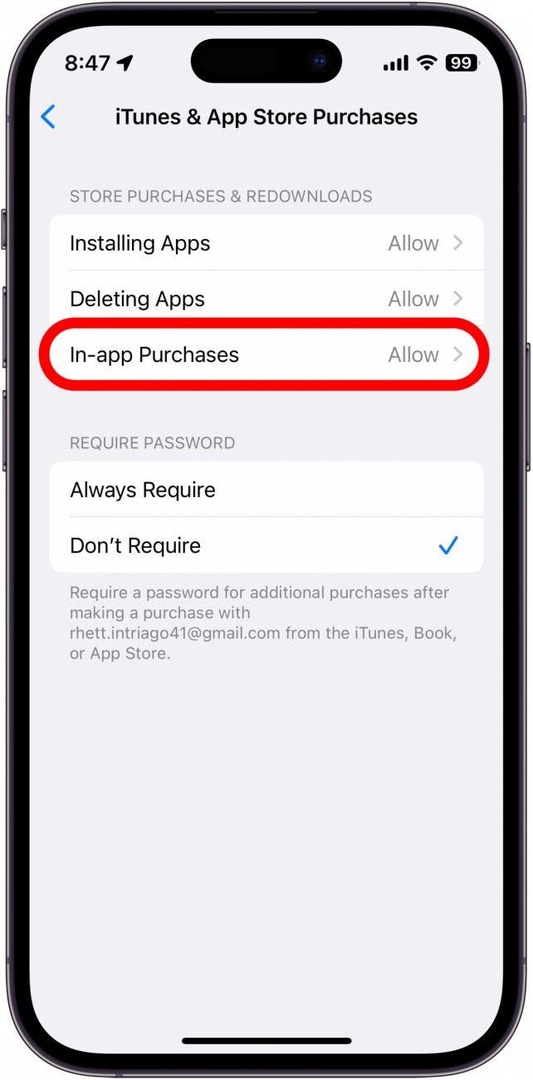
- Кран Позволять, если он еще не выбран.
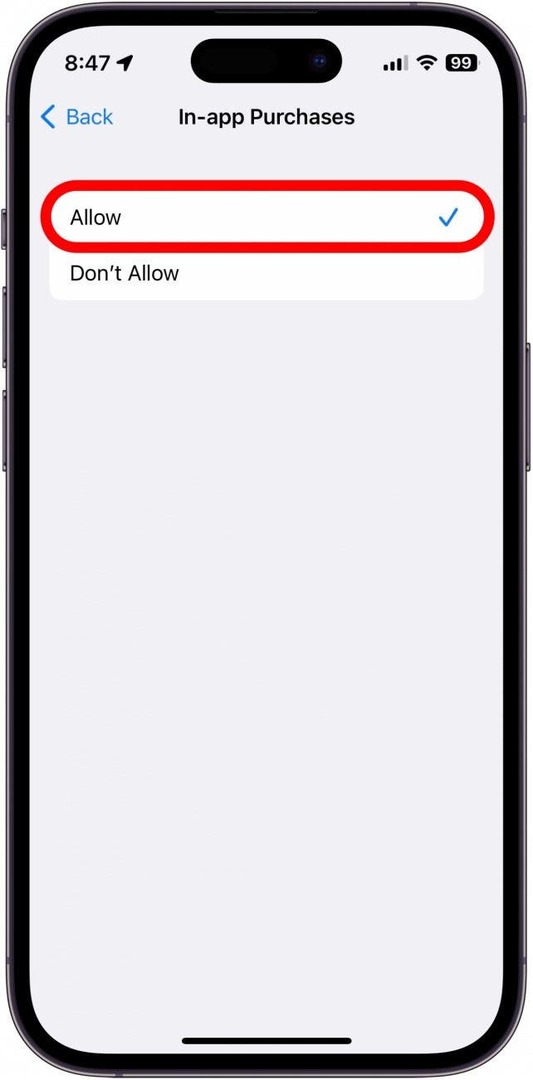
Если для покупок в приложении установлено значение «Разрешить», у вас не должно возникнуть проблем с покупками в других приложениях. Если вам интересно, как отключить покупки в приложении, вы можете выполнить те же шаги, описанные выше, но вместо этого нажмите «Не разрешать».
Почему App Store не загружается на моем Mac?
App Store не загружается на Mac? Мы вас прикрыли. Ознакомьтесь с этой статьей на исправление всего вашего Mac App Store неприятности. Рассмотренные там исправления должны помочь вам вернуться в онлайн.
Сведения об авторе

Сведения об авторе
Ретт Интриаго — страстный писатель и энтузиаст Apple. Когда он не пишет статьи для iPhone Life, он предпочитает проводить свободное время, играя с друзьями, смотря аниме с женой или играя со своими тремя кошками.